La pittura digitale in Photoshop offre innumerevoli possibilità per conferire ai tuoi personaggi l'aspetto desiderato. Una tecnica particolarmente apprezzata nel mondo dell'arte digitale è la suddivisione delle frequenze. Questa ti consente di separare i livelli di colore e i dettagli delle tue immagini, per ottenere risultati impressionanti. In questa guida ti mostrerò come, attraverso la suddivisione delle frequenze, puoi adattare i tonalità della pelle dei tuoi personaggi, ottenendo al contempo un effetto tridimensionale.
Principali intuizioni
- La suddivisione delle frequenze consente una separazione efficace tra colore e dettagli.
- Un livello separato per la pittura con i colori facilita l'adattamento delle tonalità della pelle.
- Con una minore opacità, puoi ottenere variazioni sottili nella colorazione.
Guida passo-passo
Per implementare con successo la tecnica, segui questi passaggi:
Passo 1 – Creare i livelli
Per iniziare la tua suddivisione delle frequenze, devi creare un livello vuoto tra il livello dei dettagli e quello del colore. Nomina questo livello "Magia". Questo è il luogo in cui la magia inizia davvero.
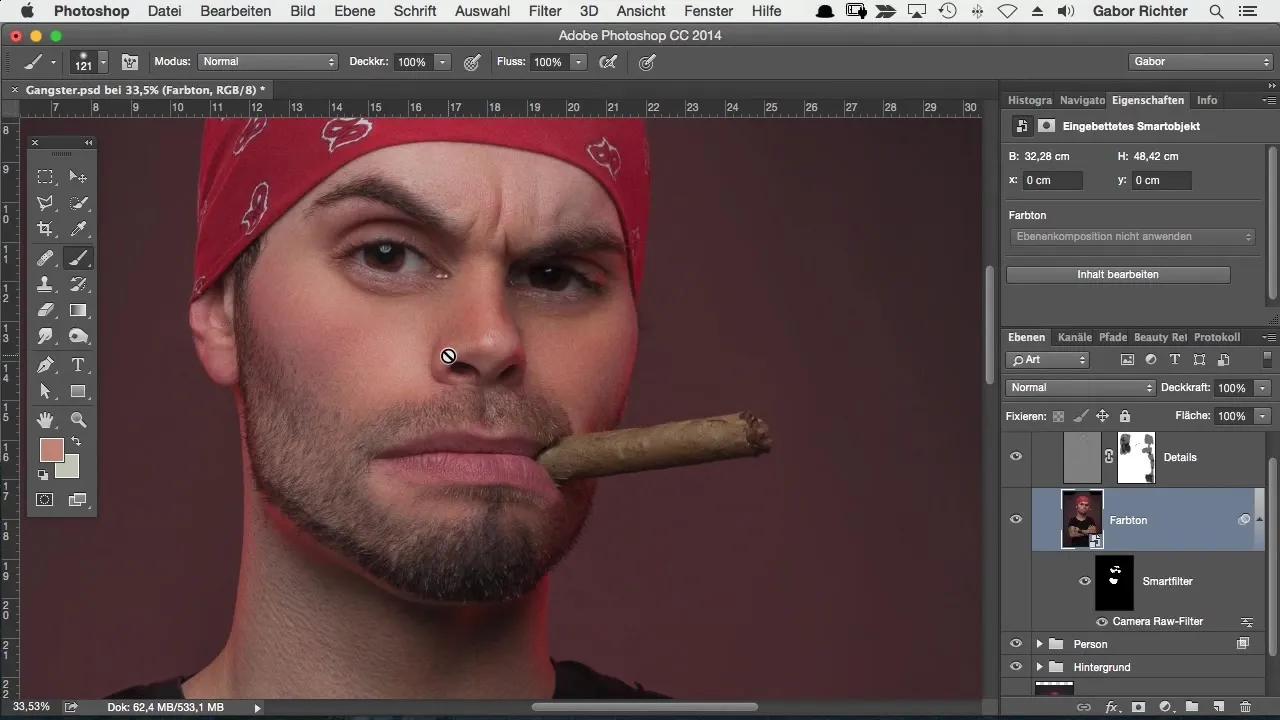
Passo 2 – Imposta il pennello
Scegli un pennello con una durezza di circa 20. I bordi troppo duri possono rendere l'immagine innaturale, mentre un pennello morbido ti aiuta a rendere più fluide le transizioni. Imposta l'opacità a circa il 10-15% per dipingere dolcemente i colori sulla pelle.
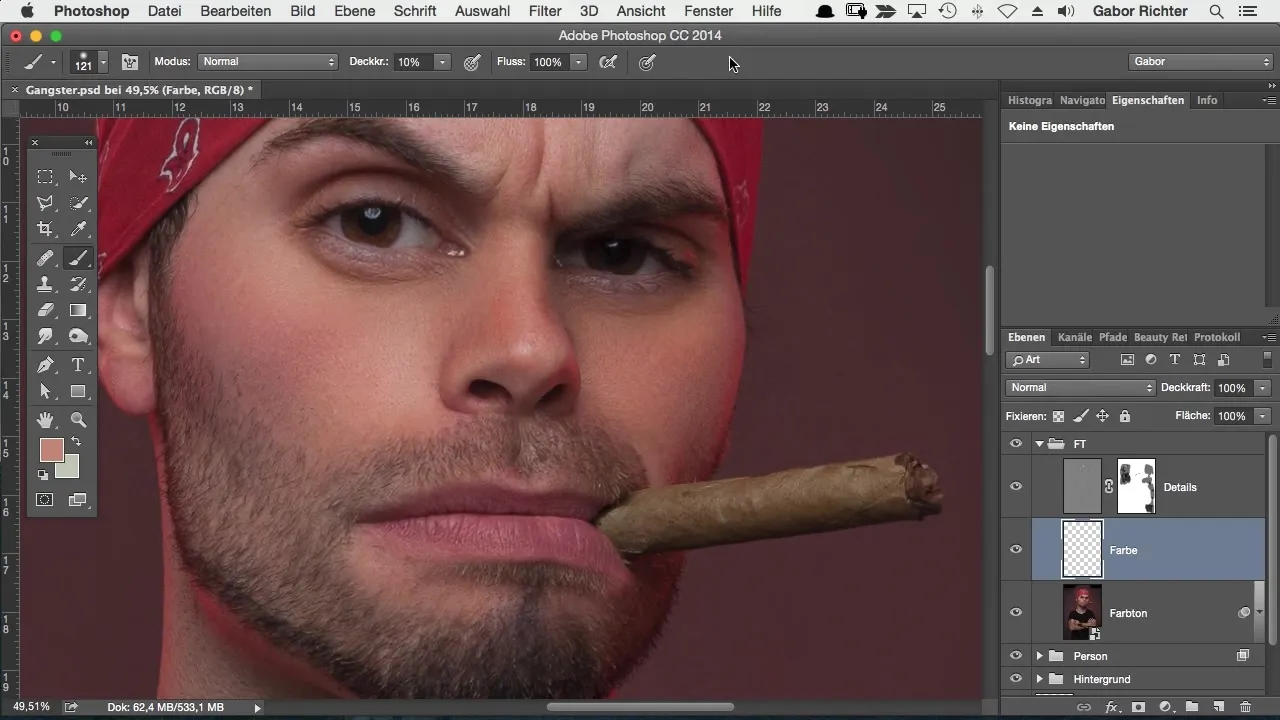
Passo 3 – Scegli il colore
Scegli un colore che attenua i toni di pelle rossastri. Tieni premuto il tasto Alt per attivare la selezione del colore e fai clic sulla tonalità desiderata. Questa scelta è fondamentale per ottenere un'immagine complessiva armoniosa.
Passo 4 – Dipingi e adatta
Dipingere con il colore selezionato sulle aree della pelle desiderate. Fai attenzione a non dipingere in modo troppo puntuale, ma a muoverti con movimenti fluidi sulle aree corrispondenti, per evitare macchie. Se necessario, passa più volte sulle aree rosse fino a ottenere l'effetto desiderato.
Passo 5 – Confronta i risultati
Confronta i tuoi risultati con l'immagine originale. L'obiettivo è creare un'immagine complessiva più armoniosa mantenendo i dettagli. Guarda il livello dei colori e osserva come il colore integra le tonalità esistenti.
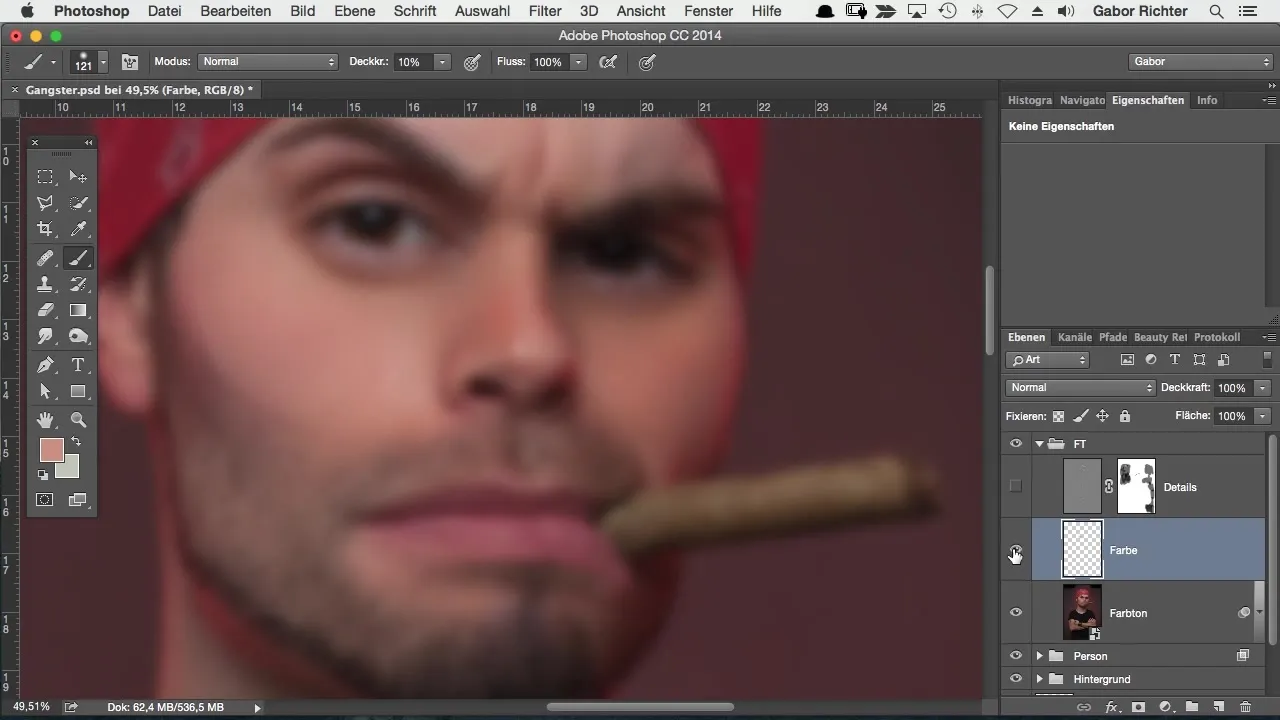
Passo 6 – Barba e altri dettagli
Per migliorare la barba e altri dettagli, puoi applicare la stessa tecnica per chiudere le lacune o scurire il colore. Scegli il colore che corrisponde alla barba e dipingi sulle aree chiare per ottenere un aspetto più uniforme.
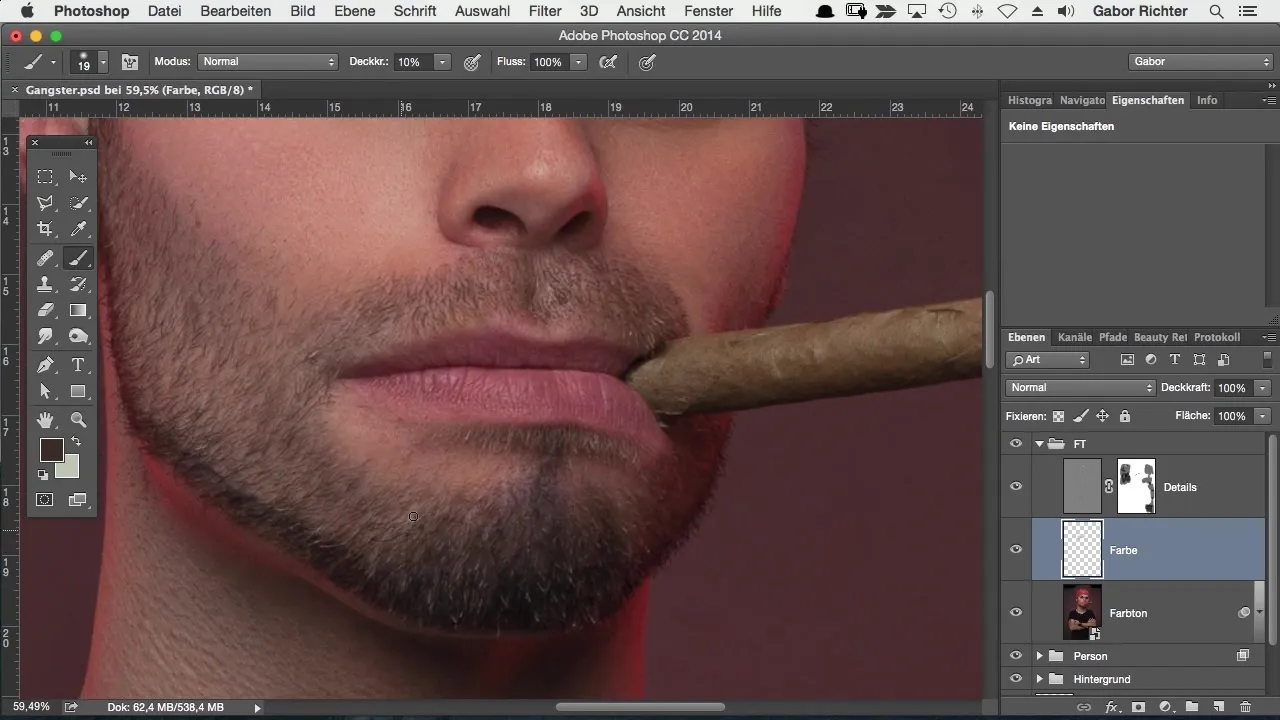
Passo 7 – Ritocchi finali
Non perdere tempo con irregolarità o piccoli errori: passa semplicemente con il colore scelto sulle aree corrispondenti o chiudi le aree chiare che non ti piacciono. L'obiettivo è lavorare in modo il più preciso ed efficace possibile.
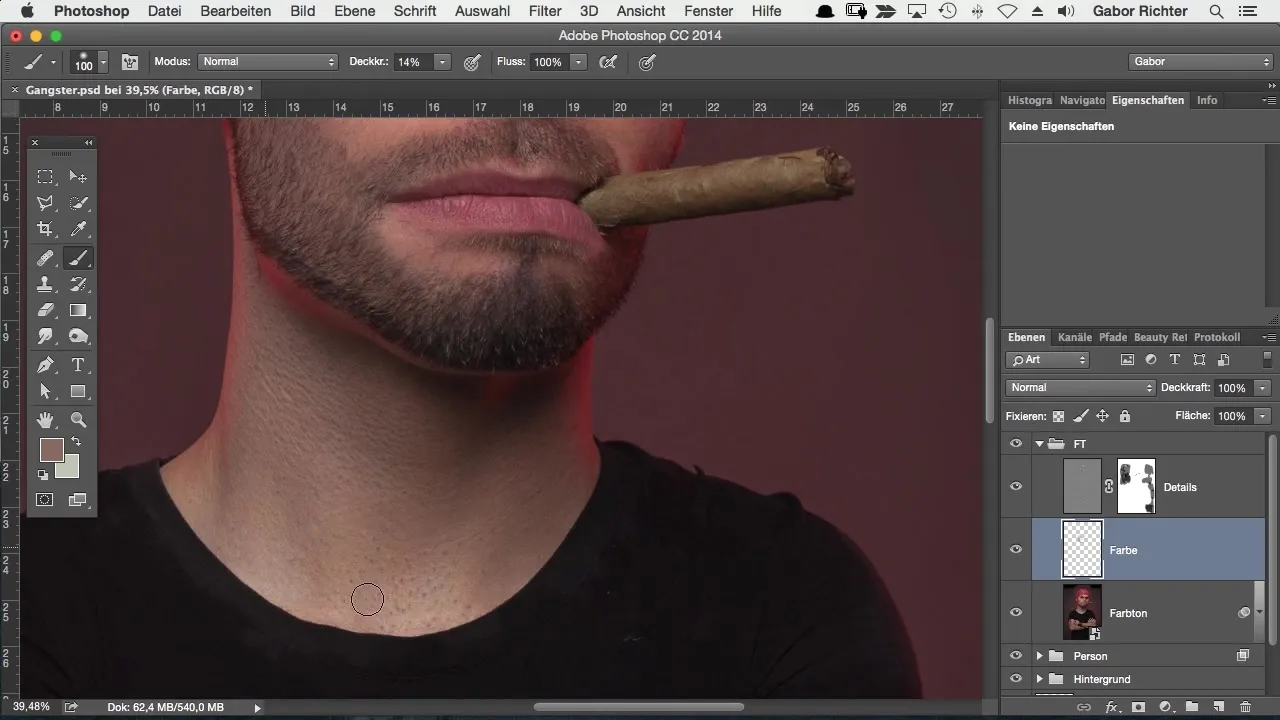
Passo 8 – Riporta le ombre
Se un'ombra non ti piace più o è troppo presente, puoi anche ridurla. Dipingi con attenzione sulle aree interessate per attenuare l'ombra e ottenere un migliore equilibrio nell'immagine.
Passo 9 – Regolazioni finali
I dettagli devono essere ancora visibili mentre adatti i colori. Questo ti consente di produrre un'immagine armoniosa e dettagliata. Rifletti se ci sono aree aperte o dettagli che desideri regolare.
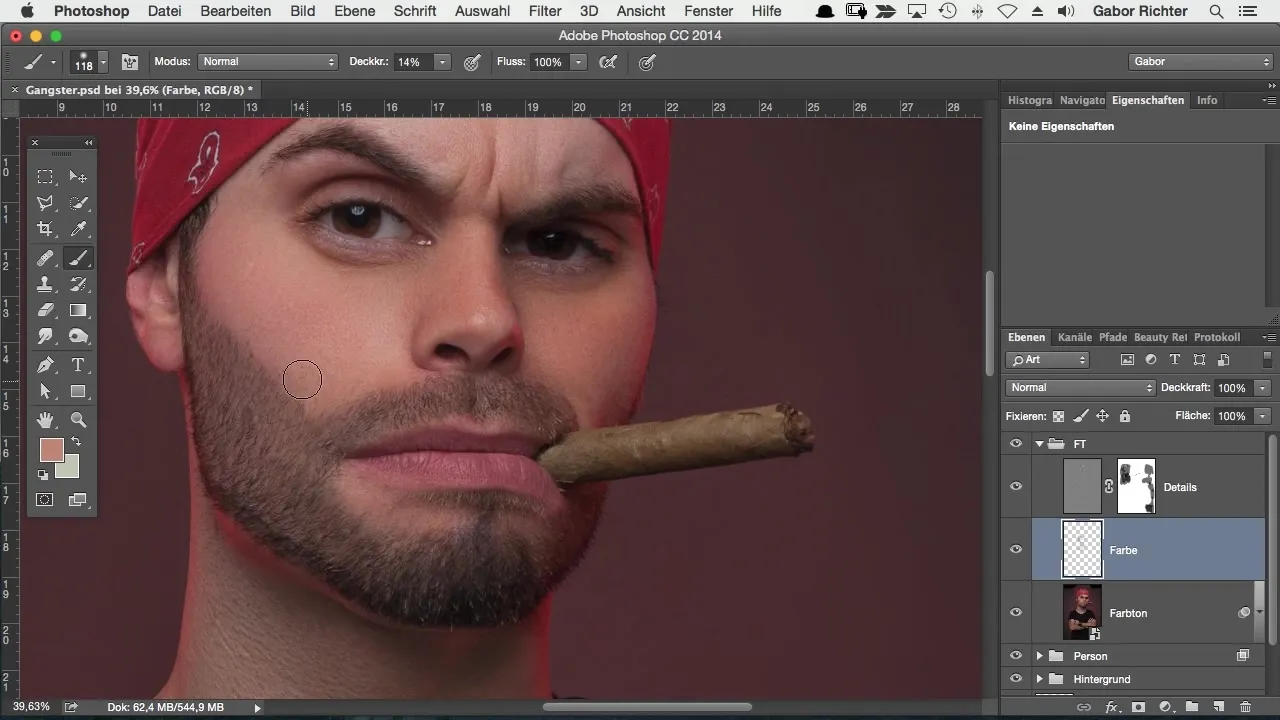
Passo 10 – Controllo finale
Controlla l'intera immagine e apporta le ultime regolazioni. Assicurati che tutti gli elementi si abbinino bene e che i dettagli non vengano persi.
Riepilogo – Perfezionare le tonalità della pelle con la suddivisione delle frequenze in Photoshop
Attraverso l'applicazione mirata della suddivisione delle frequenze e della pittura diretta su un livello vuoto, puoi conferire alle tonalità della pelle dei tuoi personaggi una profondità tridimensionale. Il risultato non mostra solo un cambiamento impressionante, ma rimane anche ricco di dettagli e vivace.
Domande frequenti
Come funziona la suddivisione delle frequenze?La suddivisione delle frequenze divide le informazioni dell'immagine in tonalità e dettagli, consentendoti di modificarle indipendentemente l'una dall'altra.
Posso utilizzare la tecnica anche per altre aree?Sì, questa tecnica è adatta non solo per le tonalità della pelle, ma anche per tutte le aree della tua immagine in cui hai bisogno di un adattamento di colore e dettagli.
Cosa devo considerare quando imposto l'opacità?Un'opacità inferiore tra il 10% e il 15% consente transizioni più morbide e previene la formazione di macchie.


